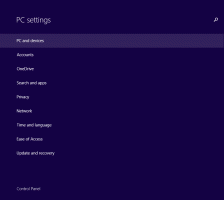Aktiver eller deaktiver innfødte Google Chrome-varsler i Windows 10
Som du kanskje husker, teamet bak Google Chrome-nettleseren jobbet om å legge til støtte for opprinnelige Windows-varsler. Dette har endelig skjedd. Fra og med i dag lanserer de muligheten til å bruke native Action Center-varsler til stabile filialbrukere.
Annonse
For øyeblikket viser nettleseren varsler fra nettapper og nettsider ved hjelp av sitt eget varslingssystem. De passer ikke til utseendet til operativsystemet, men ser nesten like ut på alle de støttede plattformene.
Etter oppdateringen vil nettleseren støtte innfødte varsler med innebygde svar, bilder, lister, fremdriftslinje, etc.

Det er mulig å slå på eller av disse nye varslene med et spesielt flagg.
Google Chrome kommer med en rekke nyttige alternativer som er eksperimentelle. De skal ikke brukes av vanlige brukere, men entusiaster og testere kan enkelt slå dem på. Disse eksperimentelle funksjonene kan forbedre brukeropplevelsen til Chrome-nettleseren betydelig ved å aktivere tilleggsfunksjonalitet. De kalles "flagg" og kan aktiveres eller deaktiveres fra den innebygde chrome://flags-siden.
For å aktivere innebygde Google Chrome-varsler i Windows 10, gjør følgende.
- Åpne Google Chrome-nettleseren og skriv inn følgende tekst i adressefeltet:
chrome://flags/#enable-native-notifications
Dette vil åpne flaggsiden direkte med den relevante innstillingen.
- Alternativet er deaktivert umiddelbart i nettleseren min. Velg alternativet Aktivert fra rullegardinlisten ved siden av funksjonsbeskrivelsen.

- Start Google Chrome på nytt ved å lukke den manuelt, eller du kan også bruke Relansering knappen som vises helt nederst på siden.

- Funksjonen er nå aktivert.
Den opprinnelige varslingsfunksjonen krever Windows 10 Jubileumsoppdatering og nyere. På eldre Windows 10-versjoner vil nettleseren fortsette å bruke den klassiske varslingsstilen.
Med innebygde varsler i Chrome kan du endre varslingsinnstillinger på samme måte som du endrer dem for Store-apper. Det er mulig å begrense antall varsler som skal vises, endre deres prioritet eller raskt deaktivere dem ved å aktivere Focus Assist (tidligere Quiet Hours). De vil også vises i Action Center, hvor du kan administrere dem. De ser konsistente ut med operativsystemets utseende.
For å deaktivere opprinnelige Windows 10-varsler i Google Chrome, gjør følgende.
- Åpne Google Chrome-nettleseren og skriv inn følgende tekst i adressefeltet:
chrome://flags/#enable-native-notifications
- Sett Aktiver innfødte varsler flagg til "Deaktivert".
- Start nettleseren på nytt.
Det er det.
Artikler av interesse:
- Aktiver Emoji-velger i Google Chrome 68 og nyere
- Aktiver bilde-i-bilde-modus i Google Chrome
- Deaktiver Not Secure Badge for HTTP-nettsteder i Google Chrome
- Hvordan endre brukeragent i Google Chrome